MedInThePocket offre la possibilité de créer facilement des diagrammes à intégrer dans votre protocoles.
Créer un diagramme
Pour ce faire, ouvrez un protocole en mode édition puis commencez par positionner le curseur à l’endroit du protocole où vous souhaitez insérer le diagramme.
Ensuite, depuis l’onglet Outils, cliquez sur Diagramme. Une fenêtre s’ouvrira, elle est divisée en deux parties :
- la partie gauche contient l’éditeur dans lequel vous créerez votre diagramme,
- la partie droite affiche le rendu final au fur et à mesure de la création.
La création du diagramme se fait en le décrivant avec des phrases. Voici un exemple :
- Code diagramme :
A(FCS) –> B(> 3 semaines)
B — Oui –> C(Hystéroscopie)
B — Non –> D(FCS hémorragique) –> E(Aspiration endo-utérine en urgence)
D –> F(Expectative) — G(Contrôle échographique à J7)
- Rendu final
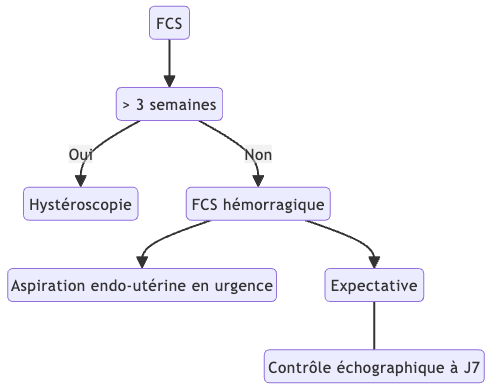

Assigner à chaque phrase une lettre (i.e. B(> 3 semaine)) permet de gagner du temps en évitant de réécrire toute la phrase à chaque lien. Il suffit de réutiliser la lettre comme dans l’exemple. MedInThePocket se chargera de faire le lien automatiquement.
Formes
| A(Exemple) | |
| A[Exemple] | |
| A{Exemple} | 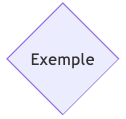 |
| A([Exemple]) | |
| A((Exemple)) |  |
Modifier un diagramme
Pour modifier un diagramme, positionnez le curseur au niveau du diagramme puis cliquez sur Diagramme depuis l’onglet Outils. Une fenêtre s’ouvrira avec les éléments à modifier.
Vous pouvez ensuite poursuivre comme ça a été décrit ci-dessus.

A tout moment, vous pouvez exporter le diagramme généré en cliquant sur le bouton Exporter puis choisissez PNG.
Supprimer un diagramme
Pour supprimer un diagramme, positionnez le curseur sur le diagramme à supprimer puis, depuis l’onglet Outils, cliquez sur le bouton Supprimer qui se trouve à côté du bouton Diagramme.
